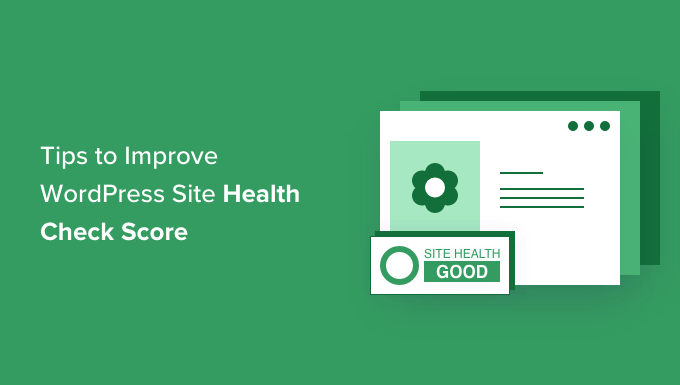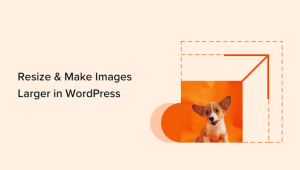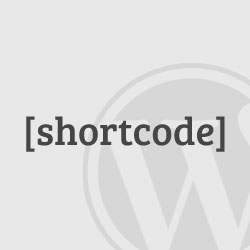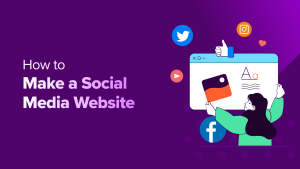O WordPress introduziu um recurso de verificação da integridade do site na versão 5.1, que foi aprimorado ainda mais na versão WordPress 5.2 para incluir uma pontuação de verificação da integridade do site.
Esse recurso ajuda os proprietários de sites a ficarem atentos aos problemas de desempenho e segurança que podem afetar seus sites. Pode não parecer simples, mas não é difícil aprender a usar corretamente o recurso de integridade do site e o que ele pode ou não fazer.
Neste artigo, mostraremos ao senhor como corrigir a pontuação “deve ser melhorado” para uma boa pontuação na verificação da integridade do site do WordPress. Também responderemos a algumas perguntas frequentes sobre o recurso de integridade do site.
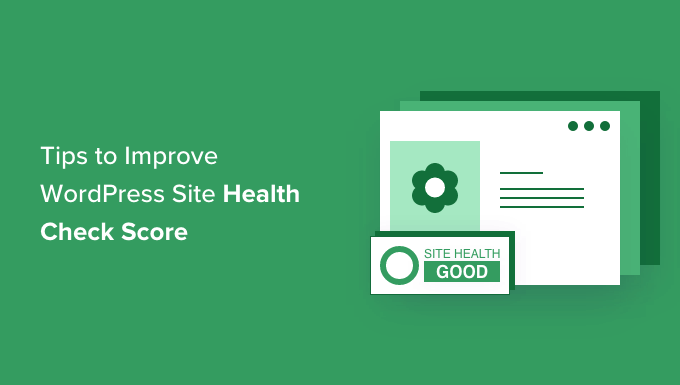
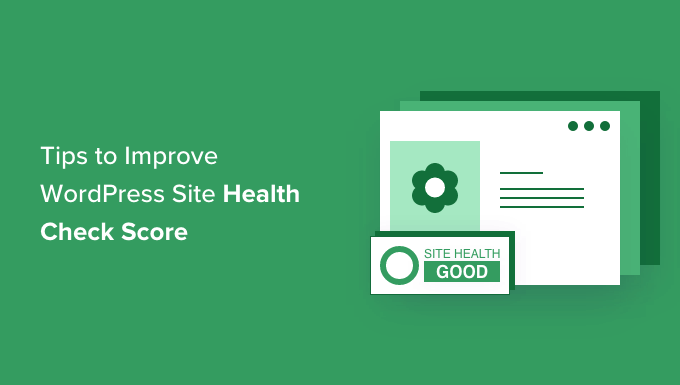
O que é a pontuação do WordPress Site Health Check?
A pontuação de verificação de integridade do site do WordPress é um recurso do WordPress que procura problemas comuns de desempenho e segurança e fornece uma pontuação de verificação de integridade com base em vários testes.
O senhor pode visualizar a pontuação de integridade do seu site visitando a página Ferramentas ” Saúde do site em sua área de administração do WordPress.
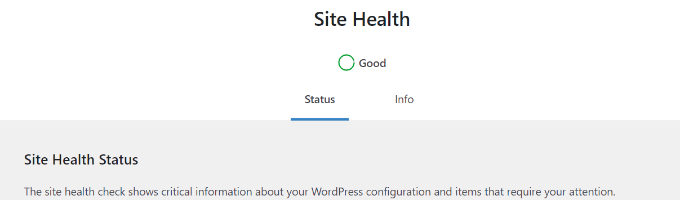
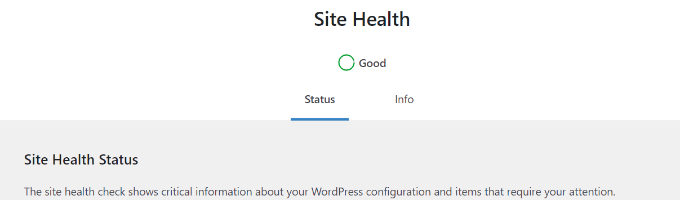
O WordPress alimenta mais de 43% de todos os sites da Internet. A maioria das pessoas que fazem um site usando o WordPress são iniciantes e usuários não técnicos.
O recurso Site Health executa uma série de testes para verificar se o site está funcionando com as configurações ideais e o software de servidor mais recente.
Como uma boa pontuação de integridade do site pode ajudar seu site WordPress?
O recurso de integridade do site executa uma série de testes para procurar problemas comuns de desempenho e segurança em um site WordPress.
Um exemplo é um teste que verifica se o seu site está executando a versão mais recente do PHP. O uso de versões mais antigas do PHP pode tornar seu site lento e/ou apresentar problemas de comportamento com muitos plug-ins populares do WordPress.
A obtenção de uma melhor pontuação no exame de integridade do site garante que seu site esteja funcionando em condições ideais.
Dito isso, vamos dar uma olhada em como obter uma boa pontuação na verificação de integridade do site do WordPress.
Tutorial em vídeo
Se o senhor preferir instruções por escrito, continue lendo.
1. Obtenha uma hospedagem WordPress melhor
Nada afeta mais o desempenho de um site do que a serviço de hospedagem na Web. Essa é a decisão mais importante que o senhor toma para um site.
O uso de um provedor de hospedagem não confiável pode afetar seu site WordPress de várias maneiras.
Eles tendem a usar softwares mais antigos, não têm todos os módulos PHP instalados e não há uma maneira fácil de os usuários corrigirem esses problemas.
A escolha de uma empresa de hospedagem WordPress com histórico comprovado fornece uma plataforma sólida para a criação do seu site.
Recomendamos usar Bluehost, SiteGroundou Hostinger. Todos eles são provedores de hospedagem WordPress oficialmente recomendados e os maiores nomes do setor de hospedagem.
Para obter mais recomendações de hospedagem, consulte nosso guia completo sobre como escolher o melhor hospedagem WordPress para seu site.
2. Instalar SSL / HTTPS no WordPress
O SSL protege seu site criptografando a transferência de dados do servidor para o navegador do usuário. Os sites habilitados para SSL usam HTTPS em vez de HTTP em seus URLs e têm um ícone de cadeado na barra de endereços.
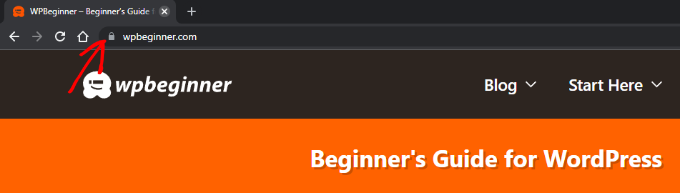
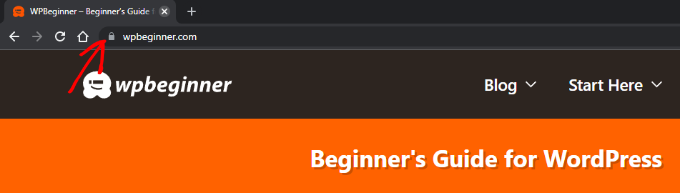
Para mudar de HTTP para HTTPS, o senhor precisará instalar um certificado SSL em seu site. A maioria dos nossos provedores de hospedagem WordPress recomendados oferece certificados Let’s Encrypt SSL gratuitos que o senhor pode usar.
Para obter mais detalhes, consulte nosso guia sobre Como obter um certificado SSL gratuito para WordPress com instruções passo a passo sobre como configurá-lo.
3. Mantenha o WordPress atualizado
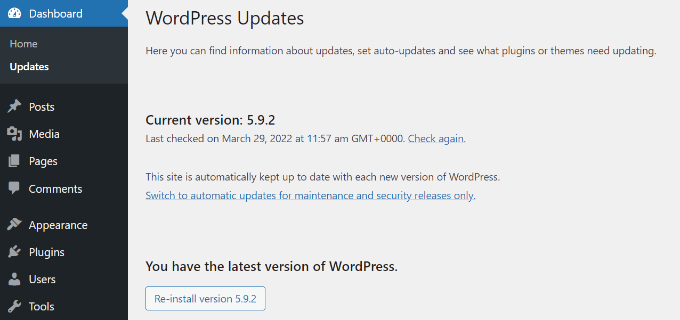
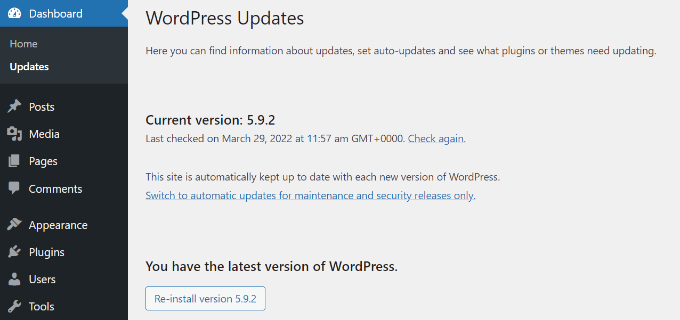
WordPress é um software de código aberto mantido regularmente. Cada nova versão do WordPress traz novos recursos, correções de bugs e melhora a segurança do seu site.
Muitos iniciantes temem que a atualização do WordPress possa danificar seu site. Eles ignoram as atualizações do WordPress e, como resultado, deixam seus sites vulneráveis a ameaças à segurança.
O senhor precisa se certificar de que está sempre usando a versão mais recente do WordPress. Para obter instruções detalhadas, consulte nosso guia sobre Como atualizar o WordPress com instruções passo a passo.
4. Mantenha os plug-ins e o tema do WordPress atualizados


Assim como o próprio WordPress, Temas do WordPress e os plugins também são atualizados regularmente. O senhor precisa ficar atento às atualizações disponíveis e instalá-las para manter seu site atualizado.
Os plug-ins e temas usam atualizações para oferecer novos recursos, corrigir bugs e solucionar problemas de segurança. O senhor precisa instalar atualizações para garantir que seu site não esteja vulnerável a nenhum problema de segurança conhecido.
Para plug-ins, consulte nosso guia sobre Como atualizar corretamente os plug-ins do WordPress.
Para os temas do WordPress, o senhor pode simplesmente ir para a página Aparência ” Temas página para instalar uma atualização.
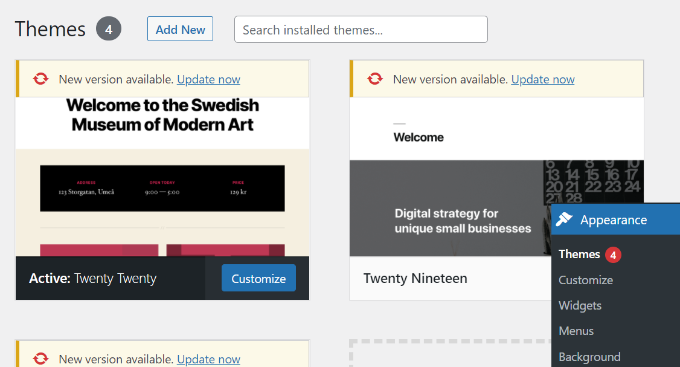
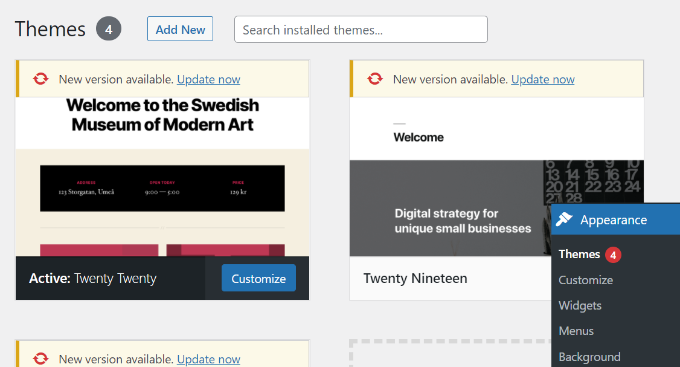
O senhor também pode atualizar um tema do WordPress manualmente. E, caso esteja se perguntando sobre a ordem das atualizações, confira nosso guia sobre se o senhor deve atualizar o núcleo ou os plug-ins do WordPress primeiro.
5. Use a versão mais recente do MySQL ou MariaDB
O WordPress armazena todo o conteúdo do seu site em um arquivo banco de dados. Por padrão, o WordPress é compatível com softwares de gerenciamento de banco de dados como MySQL e MariaDB (uma bifurcação do MySQL).
O uso da versão mais recente do MySQL ou MariaDB garante que o WordPress possa armazenar com segurança os dados do seu site. Uma versão mais antiga pode fazer com que seu site se comporte de forma inesperada.
O senhor precisa se certificar de que seu site está executando a versão estável mais recente do MySQL/Maria. O senhor pode encontrar informações sobre a versão do software do seu banco de dados acessando a página Ferramentas ” Saúde do site e mudar para a guia “Info”.
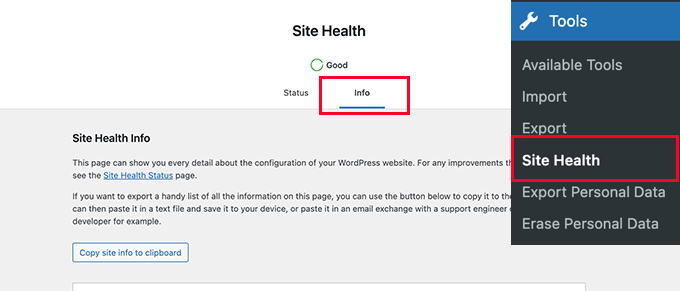
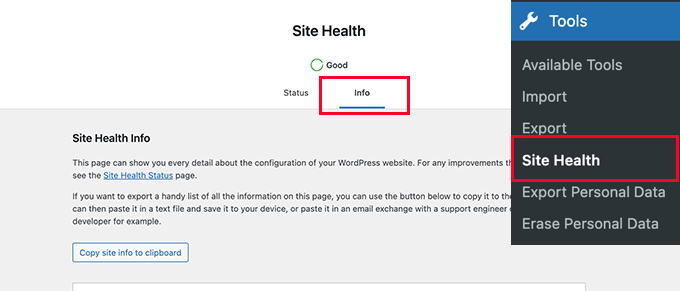
Depois disso, role para baixo até a seção “Database” (Banco de dados) e clique nela para verificar a versão do banco de dados.
O senhor pode ver se está usando o MySQL ou o MariaDB na frente da Extensão e também ver a versão do Cliente.
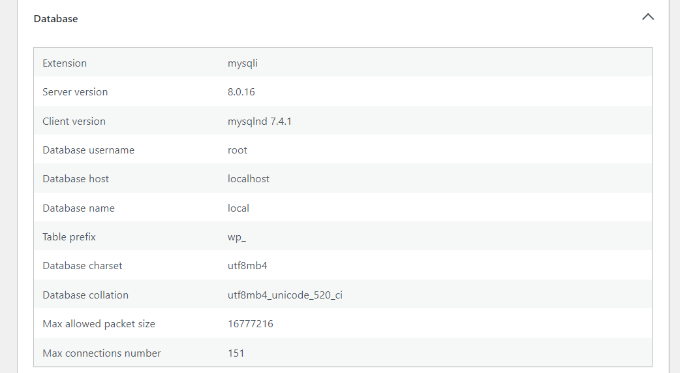
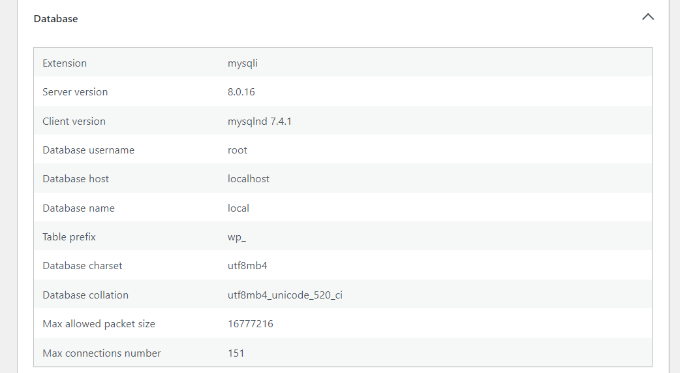
Se o seu site estiver usando uma versão mais antiga do MySQL ou do MariaDB, será necessário entrar em contato com o seu Hospedagem WordPress e peça que o senhor o atualize.
6. Use a versão mais recente do PHP
O WordPress é escrito na linguagem de programação PHP. É uma linguagem do lado do servidor, o que significa que é executada em seu servidor de hospedagem para gerar dinamicamente as páginas do WordPress.
Usar a versão mais recente do PHP aumenta o desempenho de seu site. Ele também garante a compatibilidade com os novos recursos do plug-in do WordPress que podem exigir a versão mais recente do PHP para funcionar corretamente.
O senhor pode verificar sua versão do PHP na guia Info, em Site Health. Basta rolar para baixo até a seção “Server” (Servidor) e ver a versão do PHP.
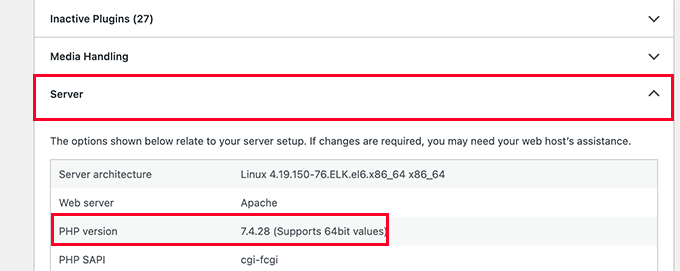
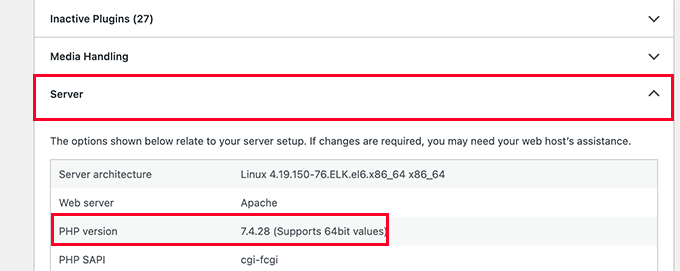
Para obter mais detalhes, consulte nosso artigo sobre Como as atualizações do PHP afetam seu site.
Se o seu site estiver usando uma versão mais antiga do PHP, será necessário solicitar ao provedor de hospedagem que o atualize para o senhor. Algumas empresas de hospedagem, como a Bluehost e WP Engine permitem que o senhor altere a versão do PHP no painel de controle.
O senhor pode seguir nosso guia passo a passo sobre Como atualizar sua versão do PHP no WordPress.
7. Mantenha as atualizações automáticas do WordPress ativadas
O WordPress vem com um recurso interno para se atualizar e instalar as versões de segurança mais recentes. São versões menores, mas cruciais para a segurança e a proteção de seu site.
No entanto, os proprietários de sites têm a capacidade de desativar as atualizações automáticas do WordPress. Isso pode ser feito usando um plug-in de gerenciador de atualizações ou adicionando código no arquivo wp-config.php.
Essas atualizações de segurança são instaladas automaticamente em milhões de sites. Certifique-se de que as atualizações automáticas estejam ativadas em seu site WordPress para manter seu site seguro com essas atualizações oportunas.
8. Remova plug-ins e temas não utilizados do WordPress
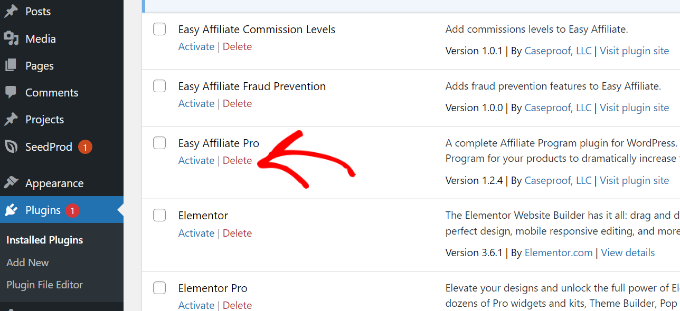
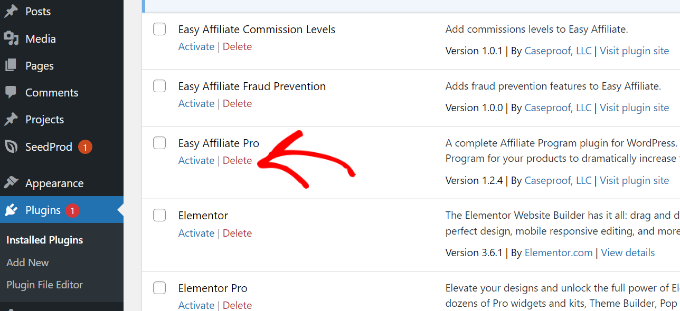
Tecnicamente, o senhor pode usar qualquer número de plug-ins do WordPress em seu site, desde que eles sejam bem codificados.
O senhor pode manter plugins inativos instalados em seu site WordPress. Eles não são carregados pelo WordPress e não afetam o desempenho ou a velocidade do seu site.
No entanto, é recomendável que o senhor exclua todos os plug-ins inativos de que não precisa. Eles ocupam espaço no seu servidor, podem ser usados para ocultar malware, aumentam o tempo de verificação de segurança e há uma chance de que o senhor os ative acidentalmente.
Para obter mais informações, consulte nosso artigo sobre por que o senhor deve Excluir plug-ins inativos do WordPress.
9. Manter a API Rest ativada
A API REST no WordPress permite que os desenvolvedores usem com segurança solicitações HTTP para executar ações em um site do WordPress.
Muitos proprietários de sites desativam a API REST para proteger seus sites contra ataques de força bruta.
No entanto, a integridade do site não recomenda isso porque o senhor pode precisar da API REST para usar aplicativos de terceiros ou alguns plug-ins do WordPress. Certifique-se de que a API REST esteja ativada para melhorar a pontuação de integridade do seu site WordPress.
Nota do editor: Aqui na Awesome Motive, mantemos a API REST desativada em nossos sites para evitar ataques de força bruta.
10. Certifique-se de que os módulos PHP necessários estejam instalados
Os módulos e extensões PHP são bibliotecas adicionais que ampliam a funcionalidade da linguagem de programação PHP. O WordPress recomenda a instalação de vários módulos PHP para otimizar o desempenho.
O senhor pode encontrar um lista de extensões no site do WordPress. Algumas dessas extensões são obrigatórias e outras são recomendadas, mas não necessárias.
Agora, como o senhor instala um módulo ausente?
O senhor precisará solicitar ao seu provedor de hospedagem que instale essas extensões para o senhor. Alguns provedores de hospedagem na Web permitem que o senhor as instale a partir do painel de controle da hospedagem. Se o senhor estiver usando o Bluehost, procure por ‘PHP PEAR Packages’ em Software na guia Advanced (Avançado).
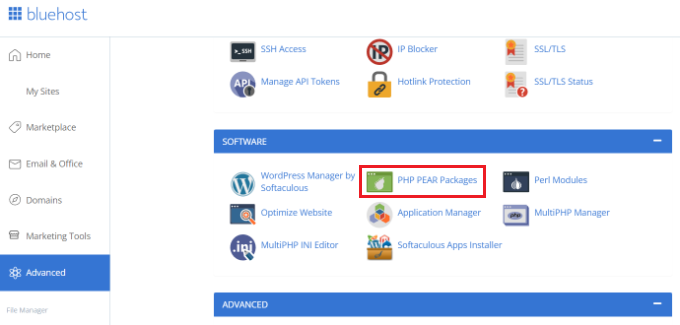
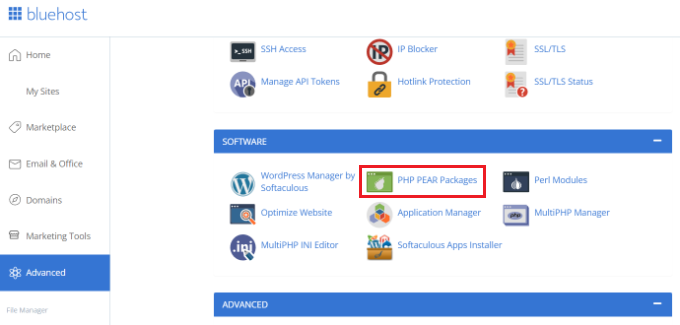
No entanto, o senhor ainda precisaria configurá-las no arquivo php.ini, o que pode não ser fácil para iniciantes.
11. Desativar o modo de depuração do WordPress
O WordPress vem com um modo de depuração integrado que permite que o senhor veja se um plugin, tema ou código personalizado está gerando alguns erros. Esse recurso deve ser usado por desenvolvedores ou usuários avançados.
Não é recomendável ativar o modo de depuração do WordPress em um site ativo. Ele pode mostrar avisos e notificações na área de administração do WordPress que afetam a experiência do usuário.
12. Certifique-se de que o WordPress possa executar trabalhos agendados
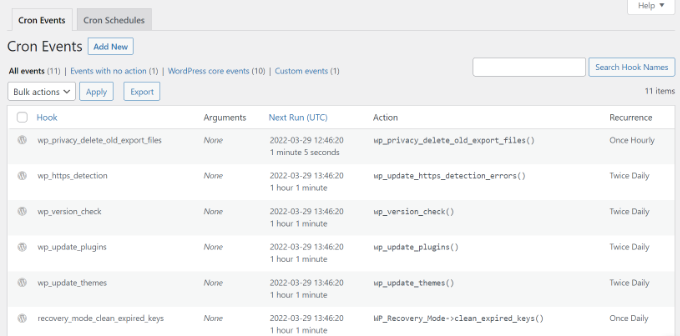
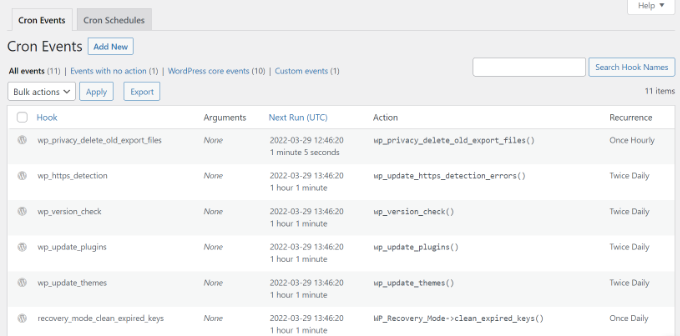
Seu site WordPress precisa executar tarefas programadas, como verificar se há atualizações. Essas tarefas usam um sistema chamado cron jobs.
Às vezes, seu ambiente de hospedagem pode bloquear a execução dessas tarefas ou o senhor pode acabar acidentalmente interromper os cron jobs do WordPress.
O senhor precisa ter certeza de que o WordPress pode executar essas tarefas agendadas para melhorar a pontuação de integridade do seu site.
Perguntas frequentes sobre o recurso Site Health do WordPress
O recurso de integridade do site do WordPress oferece excelentes sugestões e recomendações. No entanto, ainda há algumas perguntas que podem surgir em sua mente.
Aqui tentaremos responder a algumas dessas perguntas.
Quais verificações de integridade do site são mais importantes?
Os testes de integridade do site recebem três rótulos de status:
- Bom (passou nos testes)
- Recomendado (as alterações são recomendadas, mas não necessárias)
- Crítico (problemas significativos que o senhor deve considerar corrigir)
Os problemas críticos são mais importantes e o senhor deve considerar corrigi-los primeiro.
A pontuação perfeita de integridade do site significa que meu site WordPress é seguro?
Não, a pontuação de integridade do site indica que sua instalação do WordPress usa as configurações recomendadas do WordPress. O senhor ainda precisaria melhorar a segurança do WordPress para proteger seu site contra ameaças comuns.
Como faço para solucionar problemas em um site WordPress?
O recurso de integridade do site também fornece ao senhor informações de depuração que podem ser usadas para solucionar problemas. Basta alternar para a guia de informações e, a partir daí, o senhor poderá encontrar informações detalhadas sobre sua instalação do WordPress.
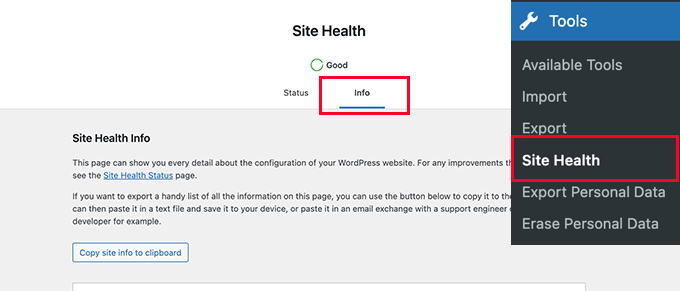
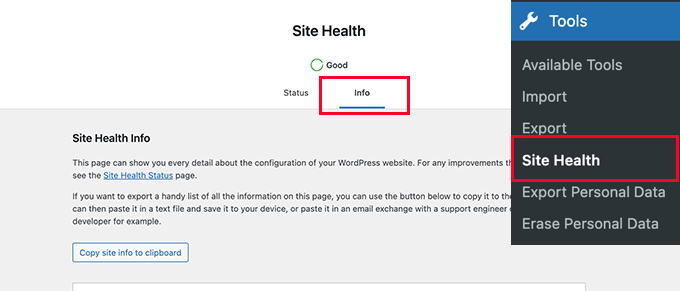
Por exemplo, o senhor pode descobrir qual versão do PHP seu site está usando ou qual é o limite de memória permitido em seu site.
No entanto, se o senhor precisar solucionar mais problemas, consulte nosso guia sobre Como solucionar problemas do WordPress passo a passo.
Esperamos que este artigo tenha ajudado o senhor a aprender como obter uma boa pontuação no teste de integridade do site WordPress. Talvez o senhor também queira ver nosso guia sobre como escolher o melhor plugin de cache do WordPress e melhor plug-in de construtor de páginas do WordPress para seu site.
Se o senhor gostou deste artigo, inscreva-se em nosso Canal do YouTube para ver tutoriais em vídeo sobre o WordPress. O senhor também pode nos encontrar em Twitter e Facebook.